win10桌面便签功能快速打开方法
win10桌面便签推荐使用敬业签云便签,支持包括win10在内的windows系统电脑下载安装使用,下载安装完成后打开便签软件登录账号,可通过系统设置开启“桌面嵌入”,让便签主页面嵌入在win10桌面上,以便一键返回桌面时可快捷使用相应的便签功能。
Win10桌面便签敬业签的功能有很多,比如支持文字、图片、声音及文件等多种方式记录便签内容,对便签内容设置时间提醒,打开搜索功能检索当前或历史便签内容记录,打开时间轴页面查找新增、修改、删除或完成记录及操作时间,以及打开日历查看月视图便签记录等。
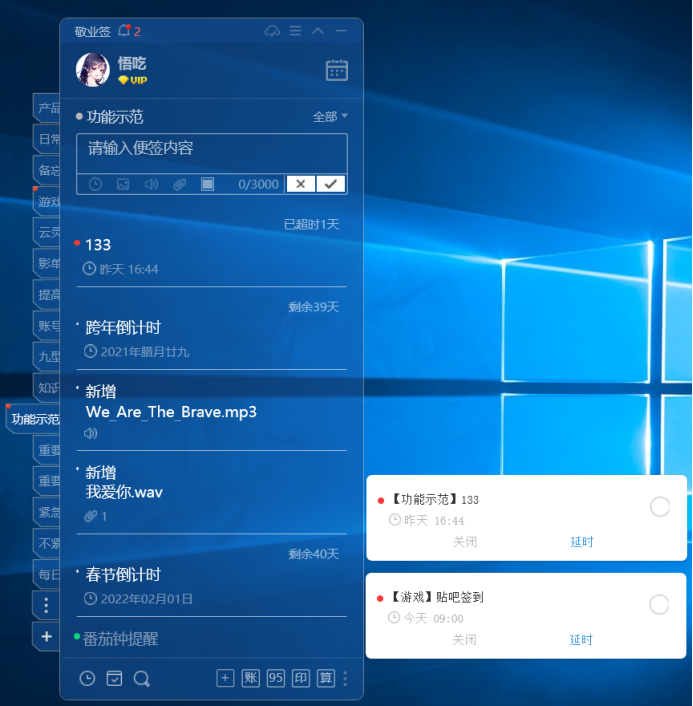
关于这些win10桌面云便签的功能,很多都可以通过快捷键来快速打开,比如按下默认全局快捷键Ctrl+Allt+S可直接打开新增内容编辑框,按下全局快捷键Ctrl+Alt+W可一键打开便签提醒窗口;在便签中按下Alt+C键可打开搜索框,按下F7则可打开时间轴页面。
同时,这些默认的快捷键支持自定义更改,在win10云便签主界面点击左上角的个人头像,可打开系统设置找到快捷键,查看相应便签功能以快捷键形式快速打开的方法。如果某些全局快捷键和其他软件快捷键产生了冲突或想要根据自己的习惯更改快捷键设置,可点击相应快捷键右侧的×按钮进行重新设置更改。
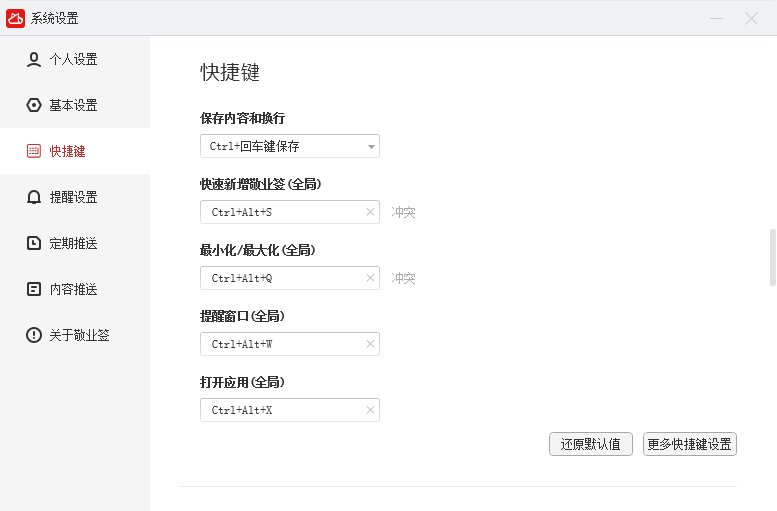

此外,敬业签win10版桌面便签还有一些隐藏的快捷键,比如在便签主页面按下F1可打开便签帮助中心搜索相关便签功能使用教程,在便签编辑框中按下Ctrl+S可一键保存正在编辑的便签内容,或者在搜索、时间轴或日历等便签功能页面按下Esc可一键关闭相应界面等等,以此来快速打开和使用该win10桌面云便签的各种功能。
最新发布
相关内容
-
 如何自定义敬业签Windows电脑便签的便签快捷键?
如何自定义敬业签Windows电脑便签的便签快捷键?
发布时间:2019-07-27 类型:新闻动态 -
 哪一款桌面便签软件支持多端云提醒工作日程?
哪一款桌面便签软件支持多端云提醒工作日程?
发布时间:2019-07-26 类型:新闻动态 -
 有什么适合小团队共享日程待办事项的提醒APP?
有什么适合小团队共享日程待办事项的提醒APP?
发布时间:2019-07-26 类型:新闻动态 -
 推荐一款支持任务提醒的时间管理清单App?
推荐一款支持任务提醒的时间管理清单App?
发布时间:2019-07-26 类型:新闻动态 -
 支持团队成员协作办公的时间管理清单软件是哪款?
支持团队成员协作办公的时间管理清单软件是哪款?
发布时间:2019-07-26 类型:新闻动态
推荐
-

-

-

- 哪款桌面便签更加好用?电脑桌面上的好用便签 机阿里山可见度立刻发射机独立开发了解ask等级分类
- 手机提醒信息如何添加照片?怎样在提醒闹钟中添加照片 机阿里山可见度立刻发射机独立开发了解ask等级分类
- 手机备忘录如何导出到电脑里?支持数据导出的备忘录推荐 机阿里山可见度立刻发射机独立开发了解ask等级分类
- 电脑上能弹窗提醒的软件叫什么?如何在桌面设置电脑提醒事项 机阿里山可见度立刻发射机独立开发了解ask等级分类
- 外勤人员应该用哪款提醒软件?能精确提醒工作的软件app 机阿里山可见度立刻发射机独立开发了解ask等级分类
- 如何在电脑桌面设置Ai问答助手?支持互动的桌面便签 机阿里山可见度立刻发射机独立开发了解ask等级分类
- 能给自己制定学习计划软件叫什么?计划待办类软件推荐 机阿里山可见度立刻发射机独立开发了解ask等级分类
热点
标签











